วิธีสร้างโฟลเดอร์แอพใน Android 4.0
หนึ่งในสิ่งที่ดีที่สุดเกี่ยวกับ Android ก็คือความยืดหยุ่นด้วยการปรับแต่งหน้าจอหลัก คุณลักษณะนี้ได้รับการปรับปรุงด้วย Android เวอร์ชัน 4.0, a.k.a Ice Cream Sandwich ตอนนี้คุณสามารถจัดกลุ่มแอพเข้าด้วยกันในโฟลเดอร์ในหน้าจอหลักใด ๆ นี่เป็นวิธีที่ยอดเยี่ยมในการเข้าถึงแอพได้อย่างง่ายดายในรูปแบบที่เป็นระเบียบ
ฉันพบว่าโฟลเดอร์แอพช่วยประหยัดเวลาได้มากเมื่อเทียบกับเพื่อเลื่อนแอปทั้งหมดของคุณในลิ้นชักแอป การจัดระเบียบด้วยแอพของคุณเป็นสิ่งสำคัญโดยเฉพาะหากคุณติดตั้งแอพจำนวนมาก นอกจากนี้ยังเป็นที่ยอดเยี่ยมในการติดตามแอพที่คุณเพิ่งดาวน์โหลดดังนั้นคุณจะไม่ลืมพวกเขาในตอนแรก
การสร้างโฟลเดอร์สำหรับแอพเป็นคุณสมบัติที่ผู้ใช้ iOS เคยมีมาระยะหนึ่งแล้วซึ่งโดยทั่วไปจะไม่เป็นเช่นนั้น หากคุณยังไม่ได้ลองสร้างโฟลเดอร์แอปในอุปกรณ์ Android ต่อไปนี้เป็นวิธีการทำงาน
สร้างโฟลเดอร์แอป Android
ดูแอพทั้งหมดของคุณโดยการแตะที่ลิ้นชักแอพไอคอนที่ตรงกลางด้านล่างของหน้าจอหลัก จากนั้นอัปเดตแอปแรกที่คุณต้องการสำหรับโฟลเดอร์แอปและคุณจะเห็นหน้าจอหลักทั้งหมดที่คุณสามารถเพิ่มได้ ลากไปยังหน้าจอหลักที่คุณต้องการแล้วปล่อย

ทำเช่นเดียวกันกับแอปถัดไป แต่ลากไปยังตำแหน่งที่แน่นอนที่คุณวางแอปแรกของคุณ ไอคอนจะปรากฏขึ้นพร้อมกันกับวงกลมที่ระบุว่าเป็นโฟลเดอร์
เมื่อเสร็จแล้วให้แตะที่โฟลเดอร์แอพที่สร้างขึ้นใหม่ กล่องป๊อปอัปจะแสดงแอพทั้งหมดที่เพิ่มเข้ามาสำหรับโฟลเดอร์นั้น ด้านล่างคุณสามารถแตะที่โฟลเดอร์ที่ไม่มีชื่อและตั้งชื่อได้
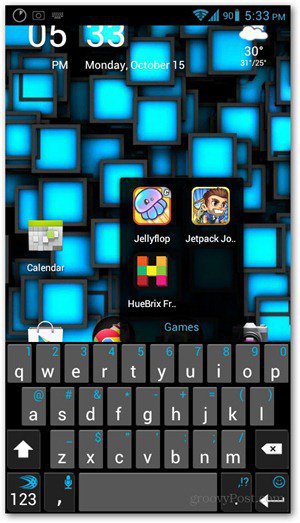
แค่นั้นแหละ! คุณเพิ่งสร้างโฟลเดอร์แอปแรกของคุณบนหน้าจอหลัก
การลบแอปและโฟลเดอร์
คุณสามารถลบแอพออกจากโฟลเดอร์โดยเปิดขึ้นมากดไอคอนของแอพที่คุณต้องการลบค้างไว้แล้วลากไปที่ส่วนบนของหน้าจอหลักที่ระบุว่า Remove คุณสามารถลากและวางแอพจากโฟลเดอร์หนึ่งไปยังอีกโฟลเดอร์หนึ่งหรือนำแอพจากโฟลเดอร์ไปยังหน้าจอหลักของคุณ
หากต้องการลบทั้งโฟลเดอร์เพียงกดปุ่มค้างไว้แล้วลากขึ้นไปที่ลิ้นชักนำออกที่ปรากฏขึ้นด้านบนของหน้าจอหลัก
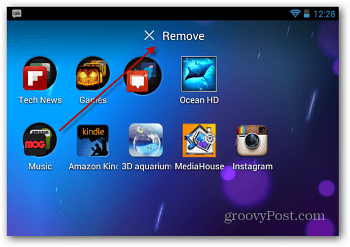
การปฏิบัตินี้ขอแนะนำสำหรับทุกคนผู้ที่มีแอพจำนวนมากบนอุปกรณ์ของพวกเขา ไม่เพียง แต่ช่วยประหยัดเวลาในการเลื่อนดูรายการแอปเท่านั้น แต่ยังปรับปรุงประสิทธิภาพของอุปกรณ์ทุกครั้งที่โหลดหน้าจอหลัก
หากคุณมี Android เวอร์ชันก่อนหน้านั่นก็คือเป็นตัวเรียกใช้ของบุคคลที่สามเช่น Go Launcher Ex ที่เพิ่มฟังก์ชันการทำงานประเภทเดียวกัน การติดตั้งเพิ่มเติมนั้นคุ้มค่าหากคุณต้องการคุณสมบัตินี้










ทิ้งข้อความไว้